
Pour le personnel du Rectorat : Pour avoir le menu de la cantine, il faut se rendre sur l'application SAMI. Vous verrez ainsi sur la page d'accueil le menu du jour ainsi que les salades box de la semaine
[](https://portail.ac-reunion.fr/ladoclela/uploads/images/gallery/2023-11/9Arimage.png)| **Se connecter** | |
| [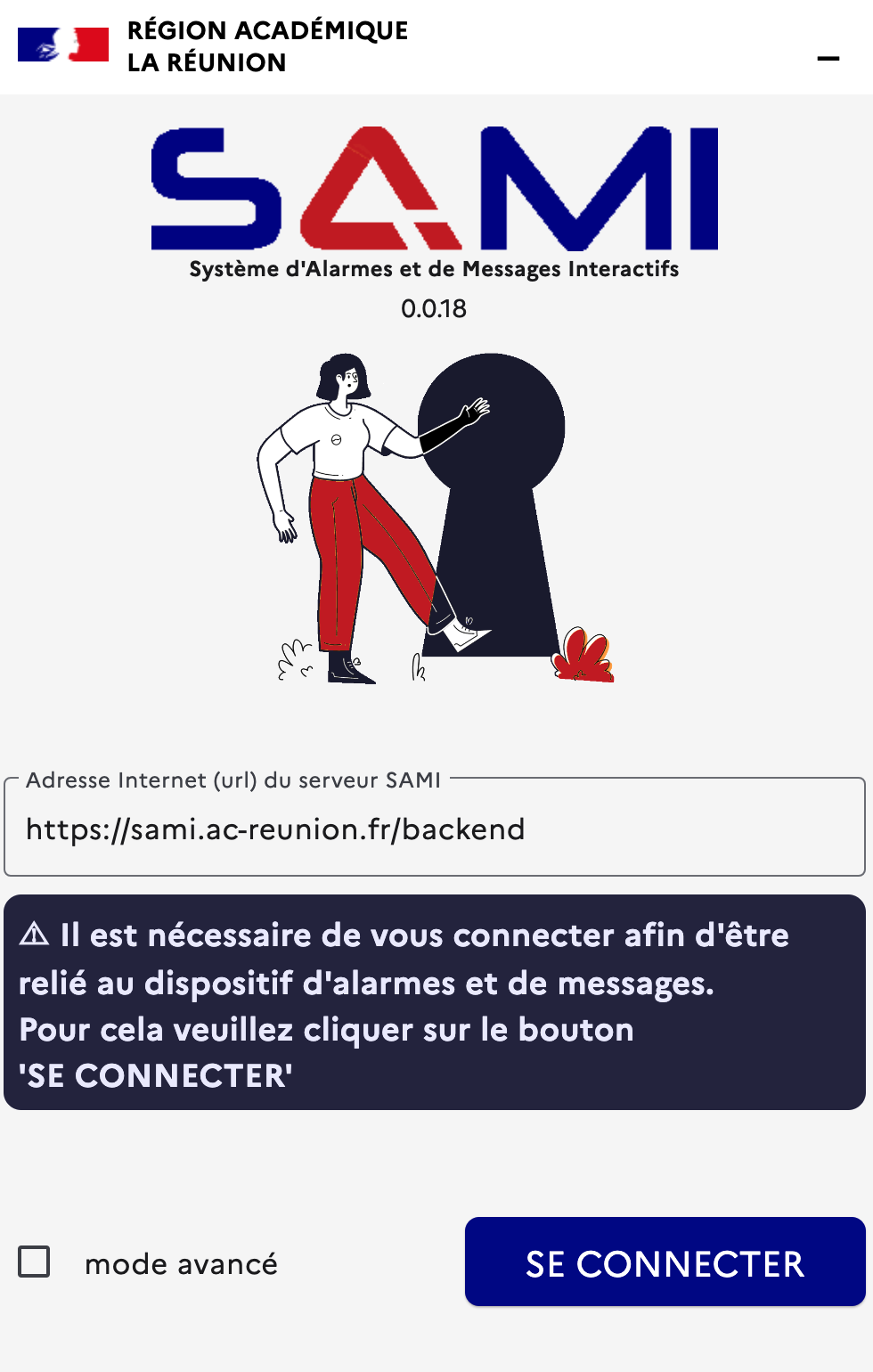](https://portail.ac-reunion.fr/ladoclela/uploads/images/gallery/2024-08/wZAimage.png) | **Accessible depuis la barre des tâches de votre ordinateur** [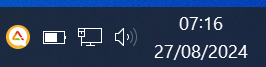](https://portail.ac-reunion.fr/ladoclela/uploads/images/gallery/2024-08/F3Bimage.png) **Affichage** [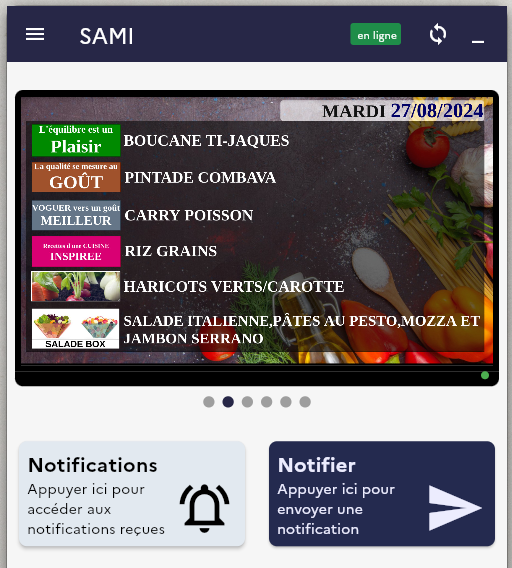](https://portail.ac-reunion.fr/ladoclela/uploads/images/gallery/2024-08/jkXimage.png) |
| **Alarmes** | **Notifications** |
| [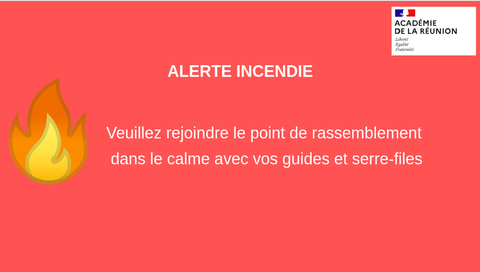](https://portail.ac-reunion.fr/ladoclela/uploads/images/gallery/2024-08/ArVimage.png) | [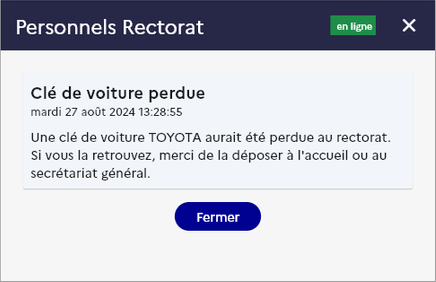](https://portail.ac-reunion.fr/ladoclela/uploads/images/gallery/2024-08/pcaimage.png) |
Le module 'ALARMES' doit être activé sur l'établissement.
Vidéo tutoriel: [https://aca.re/samiwebinaire/alarmes](https://aca.re/samiwebinaire/alarmes)
# Les formulaires ### Introduction Le menu formulaire permet de lister les différents documents mis à disposition pour votre établissement. Ces formulaires seront à compléter afin de garder une trace numérique pour des ressources déjà présentes dans vos archives comme le PPMS. D'autres formulaires pourront être remplis en cours d'année comme le compte-rendu d'exercice incendie.Le module 'FORMULAIRE' doit être activé sur l'établissement.
### Visualiser mes formulaires Les formulaire sont accessibles depuis le menu **ACCUEIL** [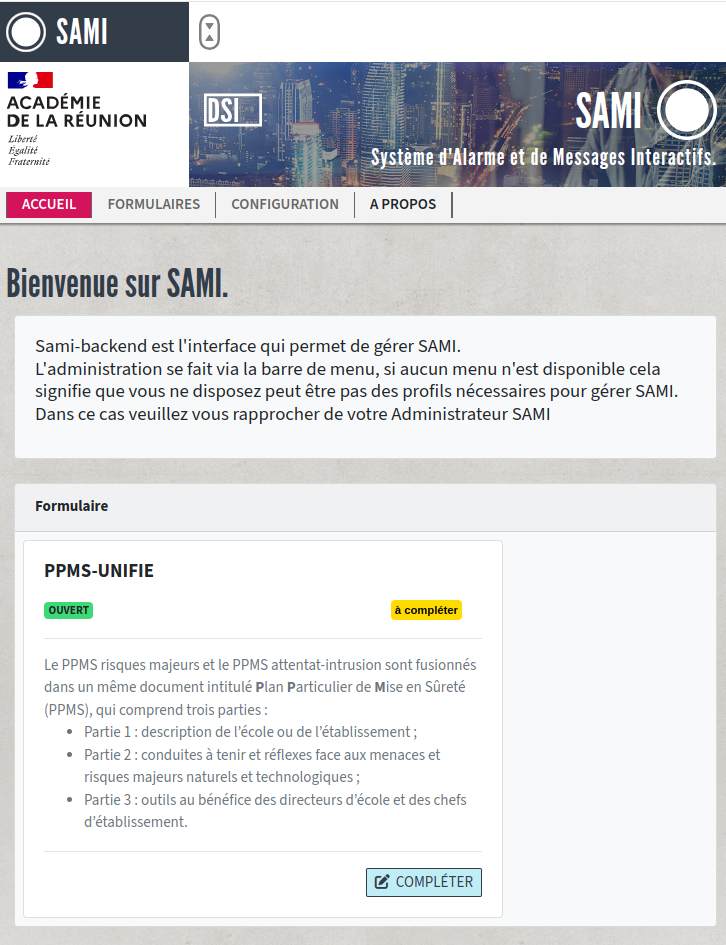](https://portail.ac-reunion.fr/ladoclela/uploads/images/gallery/2024-06/capture-decran-du-2024-06-07-11-06-41.png) Ou depuis le menu **FORMULAIRES** [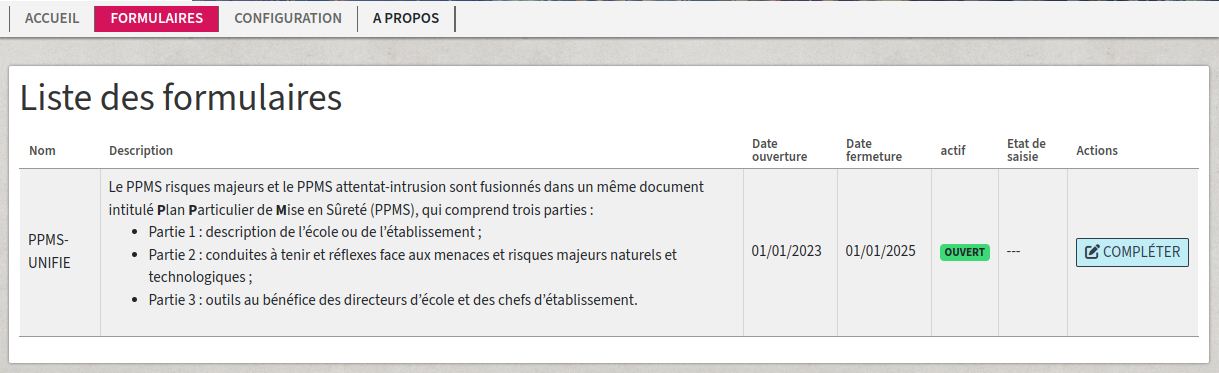](https://portail.ac-reunion.fr/ladoclela/uploads/images/gallery/2024-06/capture-decran-du-2024-06-07-11-09-06.png) Pour pouvoir accéder aux formulaires il faut disposer du rôle ADMINISTRATEUR LOCAL ou GESTIONNAIRE DE FORMULAIRES. Pour plus de détails sur la notion d'acteur veuillez consulter la page : [Les acteurs](https://portail.ac-reunion.fr/ladoclela/books/sami/page/les-acteurs "Les acteurs") ### Renseigner un formulaire Pour commencer à renseigner un formulaire ou le modifier, il suffit de cliquer sur le bouton [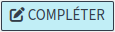](https://portail.ac-reunion.fr/ladoclela/uploads/images/gallery/2024-06/capture-decran-du-2024-06-04-14-20-00.png) Vous serez alors redirigé vers une nouvelle fenêtre pour vous permettre de saisir les données du formulaire. [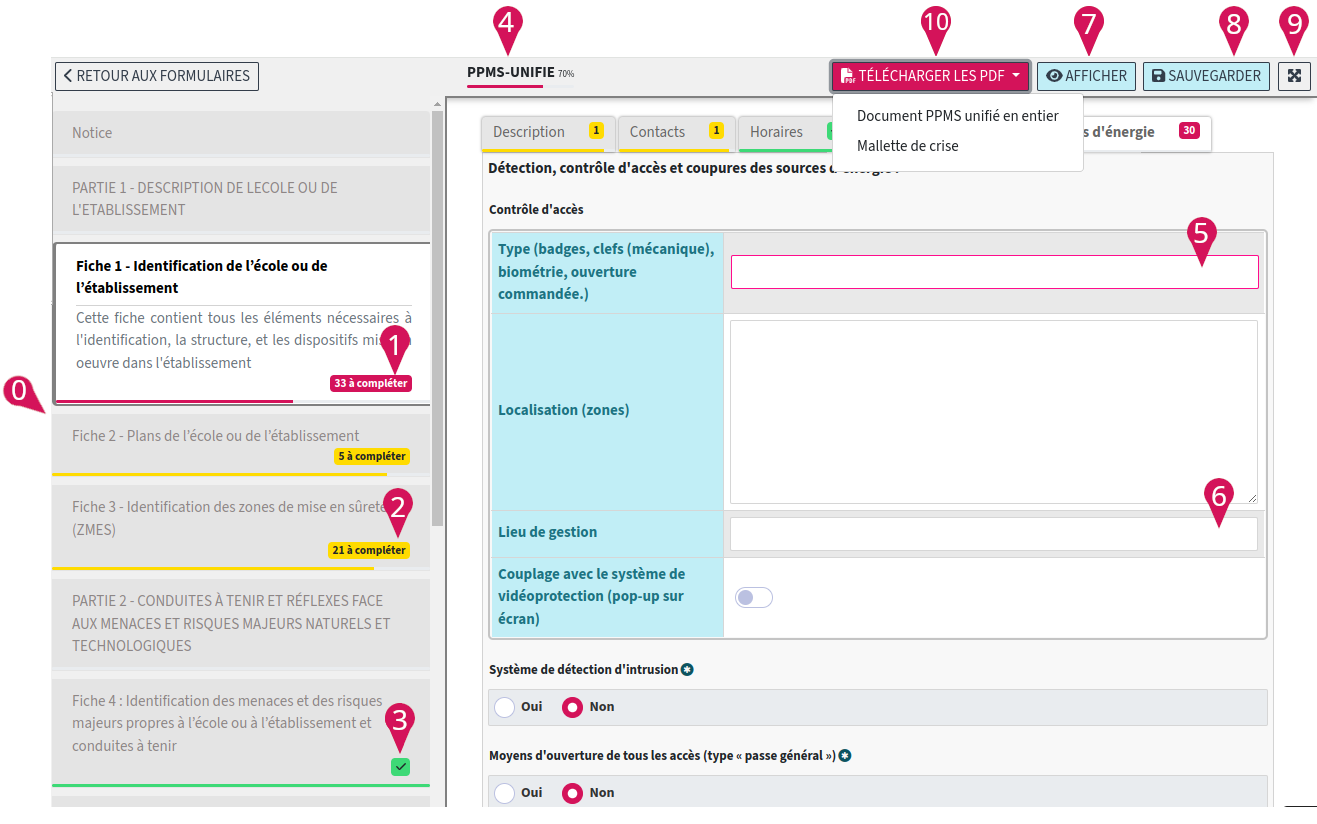](https://portail.ac-reunion.fr/ladoclela/uploads/images/gallery/2024-06/pWQimage.png)| **0 -** Sommaire | **1 -** -80% des questions obligatoires répondues |
| **2** **-** +80% des questions obligatoires répondues | **3 -** 100% des questions obligatoires répondues |
| **4 -** Progression du formulaire en pourcentage | **5 -** Question à bord rouge: obligatoire |
| **6 -** Question à bord grisé: optionnel | **7 -** Visualiser l'ensemble du formulaire dans une nouvelle page |
| **8 -** Enregistrer le formulaire | **9 -** Quitter le mode plein écran |
| **10 -** Une fois sauvegardé, vous pourrez télécharger le formulaire en entier ou une partie comme **la mallette de crise** | |
**Une fois que la campagne de saisie d'un formulaire est échue, il n'est alors plus possible de le compléter. Cependant, il est toujours possible d'afficher les données saisies par l'établissement.**
[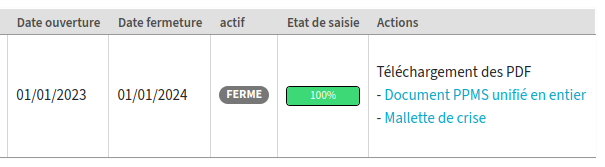](https://portail.ac-reunion.fr/ladoclela/uploads/images/gallery/2024-06/TfNimage.png) # Les notificationsLe module 'NOTIFICATIONS' doit être activé sur l'établissement.
Vidéo tutoriel: [https://aca.re/samiwebinaire/notifications](https://aca.re/samiwebinaire/notifications)
# Les messagesLe module 'MESSAGES' doit être activé sur l'établissement.
Vidéo tutoriel: [https://aca.re/samiwebinaire/messages](https://aca.re/samiwebinaire/messages)
# Les acteursVidéo tutoriel: [https://aca.re/samiwebinaire/acteurs](https://aca.re/samiwebinaire/acteurs)
Par défaut, **seuls les chefs d’établissement, les adjoints et les directeurs d’école** sont en mesure de réaliser des actions dans SAMI. Ils ont alors le rôle **d’administrateur local** de SAMI. Il est tout à fait possible pour eux de désigner d'autres personnes pour gérer l'application SAMI. #### **ADMINISTRATEUR LOCAL**, quels droits ? L'administrateur local pourra désigner d'autres administrateurs locaux et 'distribuer' des rôles aux différentes personnes de l'établissement.Une personne qui est sur plusieurs affectations peut être administrateur local (ou pas) sur tout ou partie de ses établissements d'affectations. La notion d'acteur est liée au contexte de l'établissement.
L'administrateur local disposera par défaut de tous les types d'acteurs qui seront listés ci-dessous. ### Les différents types d'acteurs #### **GESTIONNAIRE DE FORMULAIRE** La personne disposant de ce rôle est en mesure de remplir tous les types de formulaires dans SAMI. #### **GESTIONNAIRE INCENDIE** Personnes qui vont pouvoir administrer l'alarme incendie, gérer les installation techniques. Cet acteur est également en mesure de tenir à jour le Registre de Sécurité Incendie. #### **GESTIONNAIRE SÛRETÉ** Personnes qui vont pouvoir administrer l'alarme menace #### **GESTIONNAIRE MESSAGES** Personnes qui vont pouvoir administrer les messages #### **GESTIONNAIRE NOTIFICATIONS** Personnes qui vont pouvoir administrer les notifications #### **GESTIONNAIRE REGISTRE INCENDIE** Personnes qui vont pouvoir remplir le registre incendie #### **GESTIONNAIRE DUER** Personnes qui vont pouvoir ajouter des photos pour le DUERP ### Comment créer des acteurs ? ##### - Menu : CONFIGURATION >> ACTEURS [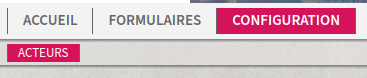](https://portail.ac-reunion.fr/ladoclela/uploads/images/gallery/2024-06/ht7image.png) ##### - cliquez sur AJOUTER UN ACTEUR [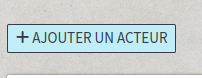](https://portail.ac-reunion.fr/ladoclela/uploads/images/gallery/2024-06/zV2image.png) ##### - choisir le(s) types(s) d'acteurs à créer [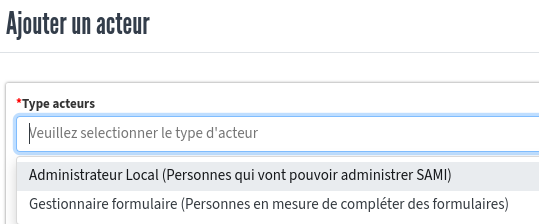](https://portail.ac-reunion.fr/ladoclela/uploads/images/gallery/2024-06/6cwimage.png)**NOTE**: Il est possible de créer un acteur et de lui donner plusieurs 'rôle'
##### - Renseigner les paramètres - Le nom de l'acteur - Les personnes concernées ( ce champ est auto-complété avec le personnel de votre établissement ) [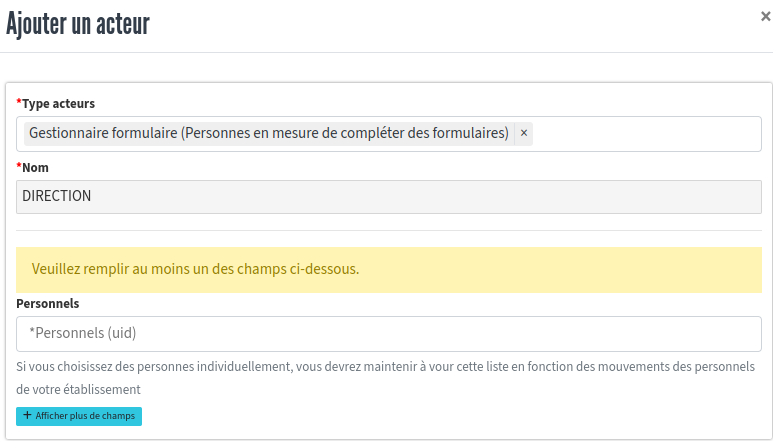](https://portail.ac-reunion.fr/ladoclela/uploads/images/gallery/2024-06/aXOimage.png)Vous noterez qu'il est également possible d'associer plusieurs personnes à un même acteur.
**Pour résumer** un acteur permet de désigner des rôles à une ou plusieurs personnes au sein de SAMI.
# Le DUERP ### Introduction Le menu **Dépôt de documents (DUERP)** permet de visualiser les risques créés à partir de l'application DUER.Le module 'DUER' doit être activé sur l'établissement.
Une synchronisation est faite toutes 5 min entre l'application DUER et SAMI. Pour chaque évaluation de risque, vous pouvez y ajouter des photos (maximum 4). # Clients : Installation # - Raspberry pi **L'installation sur un Raspberry, permet de l'utiliser sur une TV**Si le client installé est déja a une version supérieur ou égale à la version que vous essayez d'installer l'installation ne fera rien
#### Mise à jour automatique **Si le client est exécuté avec le même utilisateur que celui qui l'a installé**, la mise à jour se fera automatiquement dès qu'une nouvelle version sera disponible. Dans le cas contraire, le lancement du dernier sami-setup.exe permet de mettre à jour le client ### Réseau bureautique du Rectorat / Site déconcentré L'installation se fait via UEM : Voir l'équipe bureautique pour le déploiement ### Réseau EPLE / Pégagogique \--- VOIR DSI1-EPLE ### Réseau EPLE / Administratif \-- VOIR DSI1-EPLE En cas d'erreur de certificat sur WINDOWS [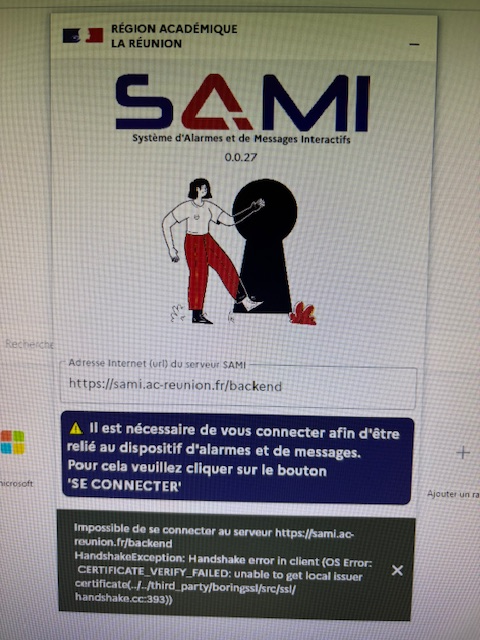](https://portail.ac-reunion.fr/ladoclela/uploads/images/gallery/2025-08/yk4image.png) **HandshakeException : Handshake error in client (OS Error: CERTIFICATE\_VERIFY\_FAILED: self signed certificate in certificate chain(../..third\_party/boringssl/src/ssl/handshake.cc:393))"** Voici les étapes, permettant de mettre à jour les certificats Windows depuis une commande PowerShell `certutil -generateSSTFromWU roots.sst` `certutil -addstore -f root roots.sst` Puis quitter le client SAMI Puis relancer le relancer SAMI # - Android L'application SAMI , n'est pour le moment pas encore publié sur le PlayStore Pour l'installer il faut se rendre sur : [http://aca.re/sami/clients](http://aca.re/sami/clients) et installation de l'APKIl sera nécessaire au préalable d'autoriser l'installation à partir de sources inconnues
Lors du démarrage de l'application, il sera nécessaire d'autoriser un certains nombres de permissions pour que SAMI puisse fonctionner #### Permissions requises - **Notifications** : Permet de recevoir des notifications - **Utilisation de la batterie en arrière plan** : Permet de faire en sortes que SAMI puisse être en attente des élèvements d'alarmes, de notifications ou de la diffusion de message. Sans cette permission, il est possible que vous ne receviez pas toutes les alarmes, notifications ou messages - **Mises à jour** : Permet a SAMI de se mettre à jour lorsque cela est nécessaire # Zone réseau En EPLE, la solution est validée pour être installée sur le réseau ADMINISTRATIF et PEDAGOGIQUE. Si vous avez des besoins spécifiques de déploiement sur d'autres réseaux il est nécessaire de prendre l'attache de l'équipe DSI1-EOLE au travers d'un ticket Fil@os afin que l'équipe réseau puisse vous accompagner # Clients : Desktop / TV / Mobile # Se connecter ## **SAMI est un Système d'Alarmes et de Messages Interactifs** > ### **SAMI**, le système de **sécurité** du Rectorat et des établissements scolaires, fonctionne en complément des systèmes d'alarme déjà en place pour **renforcer** votre sécurité. Il assure une **protection** supplémentaire en agissant de manière coordonnée avec les dispositifs existants.**Pour assurer le bon fonctionnement de SAMI, une connexion est requise.**
| 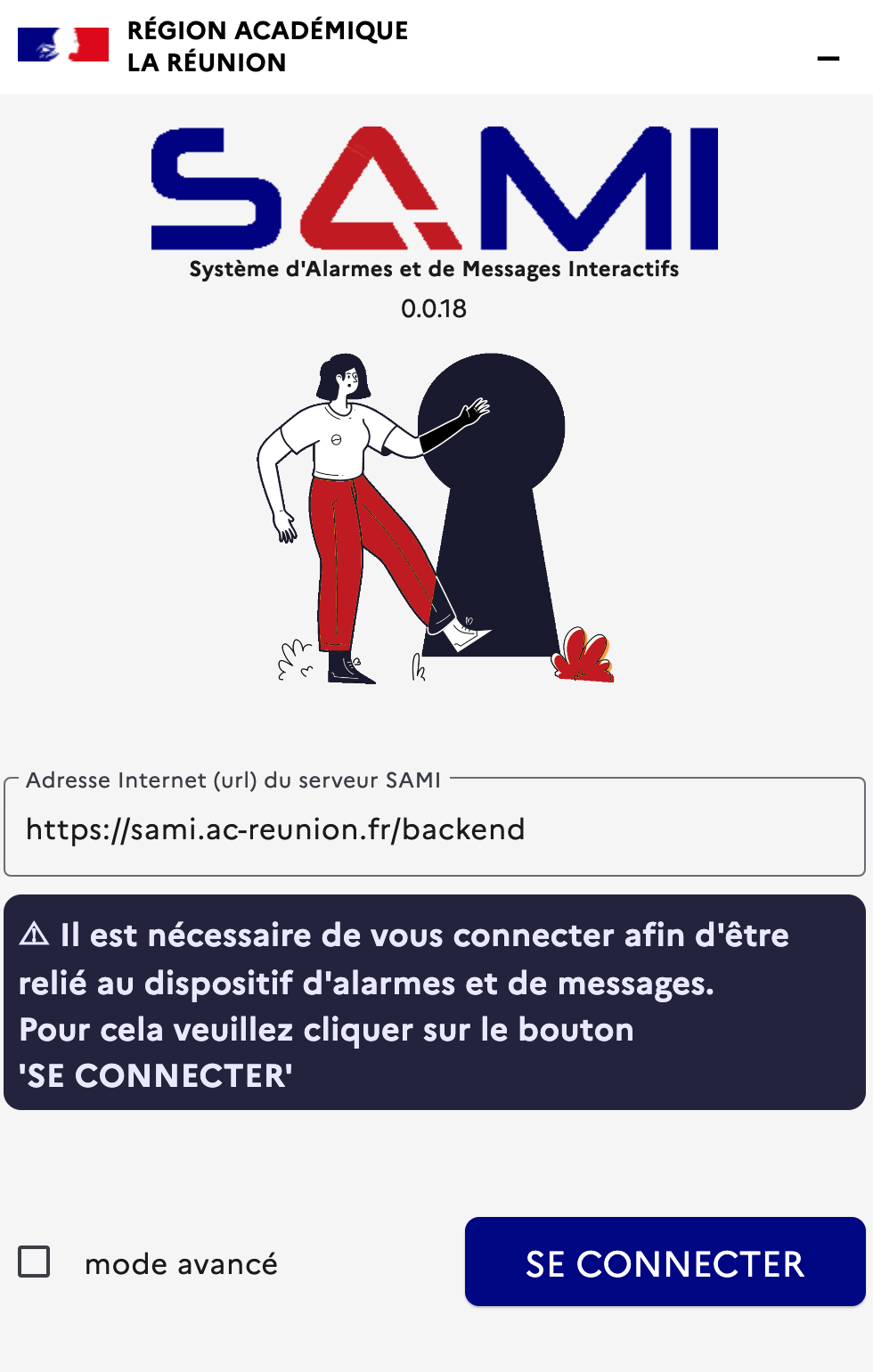 | La fenêtre ci-contre s'affiche lorsque nous n'êtes pas encore connecté.
**Pour vous connecter** :
- 1/ Cliquez sur le bouton '**SE CONNECTER**'
- 2/ Vous allez être redirigé vers la page de connexion académique
- 3/ Une fois authentifié, une page s'affiche avec les **C**onditions **G**énérales d'**U**tilisations (CGU).
- 4/ Veuillez prendre connaissance des CGU et cliquez sur 'ACCEDER A L'APPLICATION'
Si vous avez déjà auparavant validé les CGU, les étapes 2,3 et 4 ne seront plus affichées. |
| [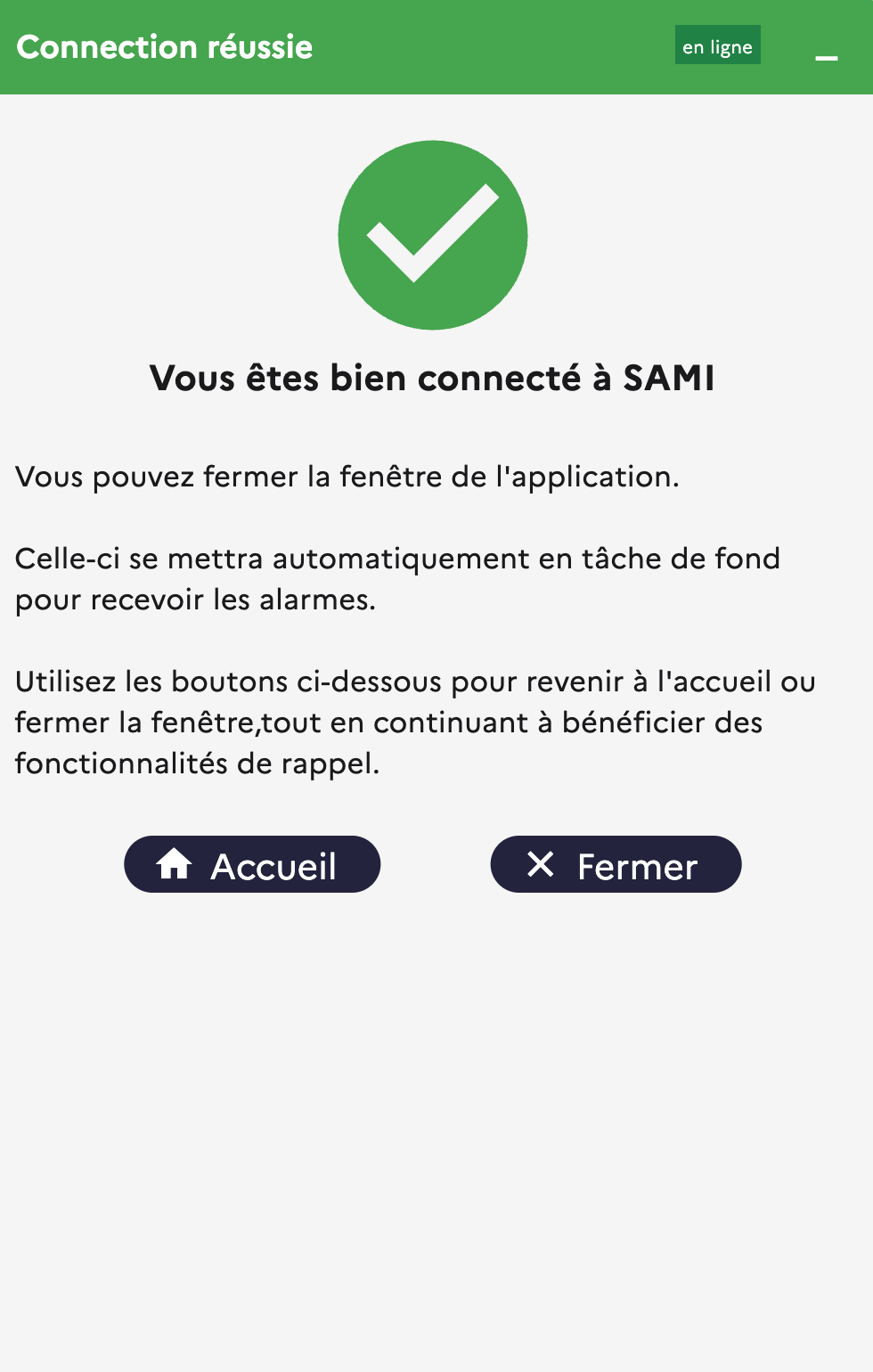](https://portail.ac-reunion.fr/ladoclela/uploads/images/gallery/2024-02/k2Simage.png) | Une fois connecté la fenêtre ci-contre s'affiche. En choisissant - 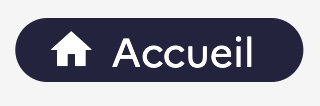 Vous allez être redirigé sur la page d'accueil de SAMI - 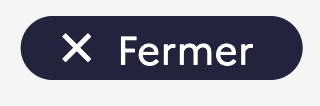 La fenêtre de SAMI va se fermer, MAIS SAMI continuera de fonctionner en arrière plan. |

Pour afficher SAMI au démarrage, veuillez vous rendre à la rubrique configuration un peu plus bas sur cette page.
### Description de l'interface de SAMI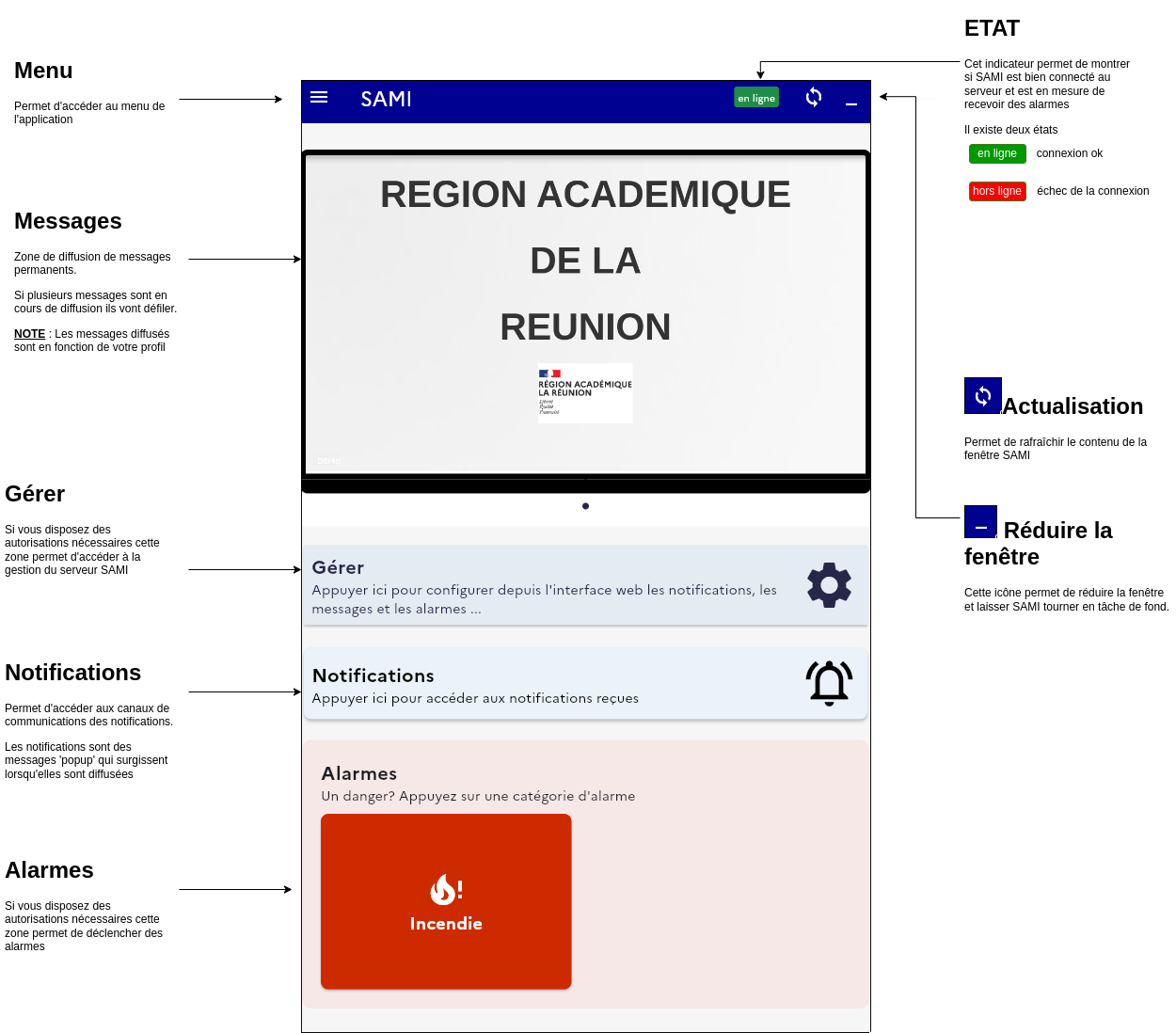
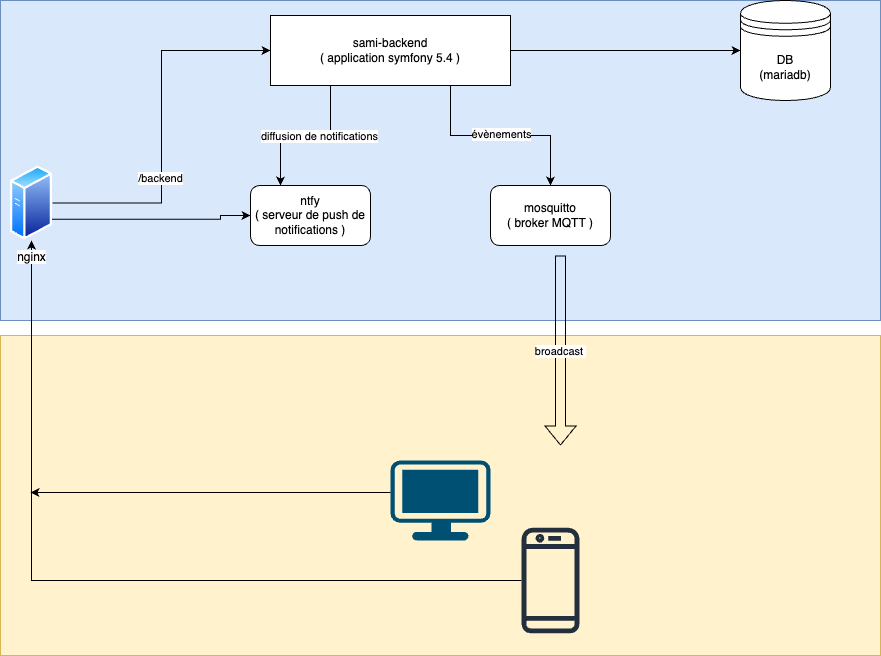
| [ 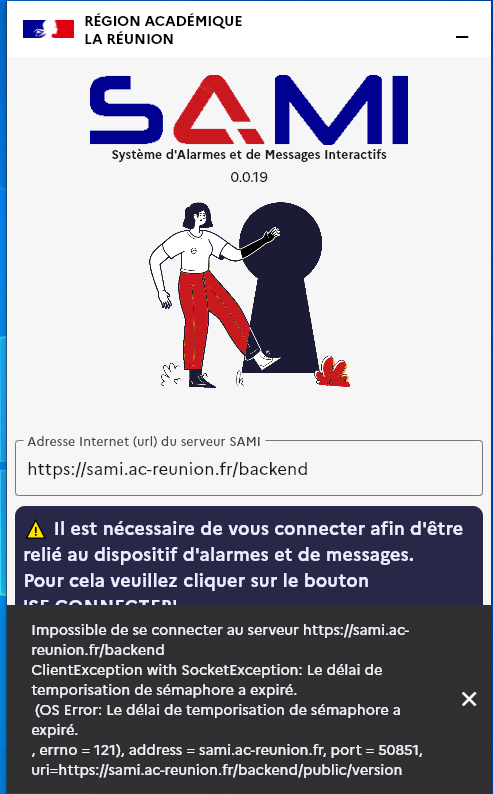](https://portail.ac-reunion.fr/ladoclela/uploads/images/gallery/2024-03/lAaimage.png) | Vérifier que le serveur [https://sami.ac-reunion.fr/backend/](https://sami.ac-reunion.fr/backend/) est bien accessible depuis votre poste et d'autres postes d'un autre réseau que celui de l'usager - **Si oui** : Il s'agit probablement d'un problème de connexion depuis le poste de l'utilisateur vers le serveur sami - Il est nécessaire de faire vérifier les accès réseau par l'équipe système. **Pour infos, voici les ports utilisés par SAMI** Sami doit pouvoir accéder à ces ports sans passer par le proxy - sami.ac-reunion.fr port 443 en https - sami.ac-reunion.fr port 8883 en MQTT sécurisé |